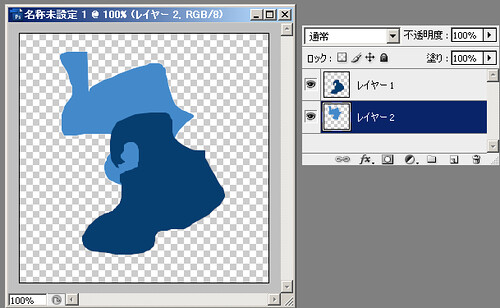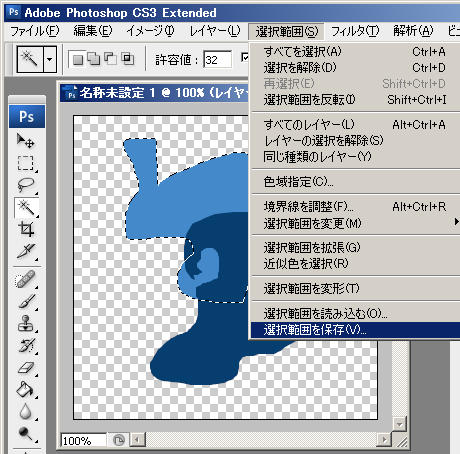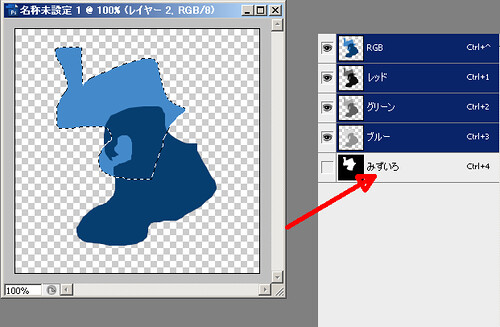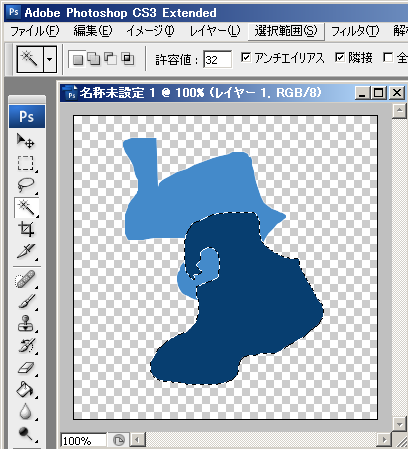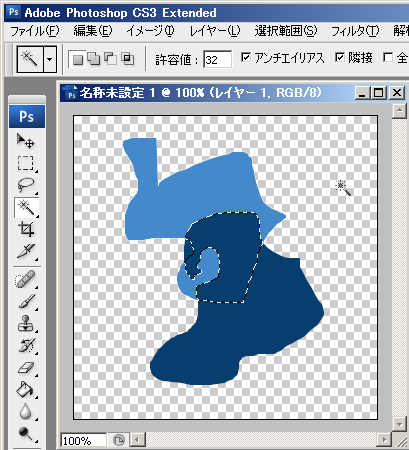Photosohp CS3で、選択範囲と選択範囲の共通範囲を塗る方法
Photosohp CS3で、選択範囲と選択範囲の共通範囲を塗る方法
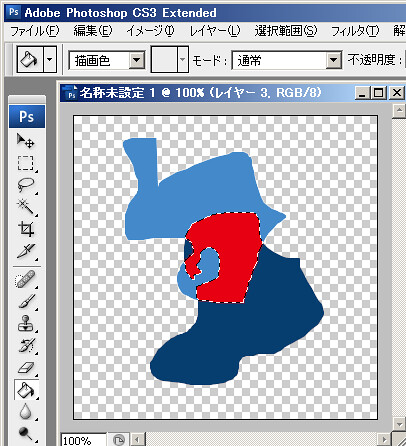
この共通範囲のを、このように赤にする場合、どうするか?という話です。
考え方としては
1.水色を選択する
2.紺色を選択する
3.共通範囲を導き出す
4.共通範囲を赤色にする
ということになると思います。
キモは3.共通範囲を導き出す ですね!
それでは実際にやってみましょう。
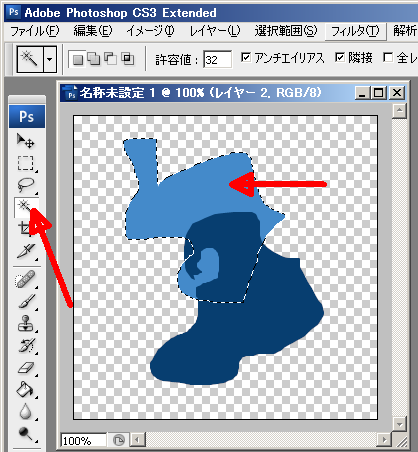
とりあえず、1.水色を選択する をやります。
水色を自動選択します。
つぎに、紺色を選択、、、と行きたいところですが、
紺色を選択すると水色の選択範囲は当然ながら消えてしまいます。
なのでまずこの選択範囲を保存しましょう!

適当に名前をつけてOKボタンを押します。
これで保存されました。
ここでいよいよ、
3.共通範囲を導き出す
を行います。
今、紺色が選択されているわけですから、
保存した水色を読み込めば、、、なんとかなる!
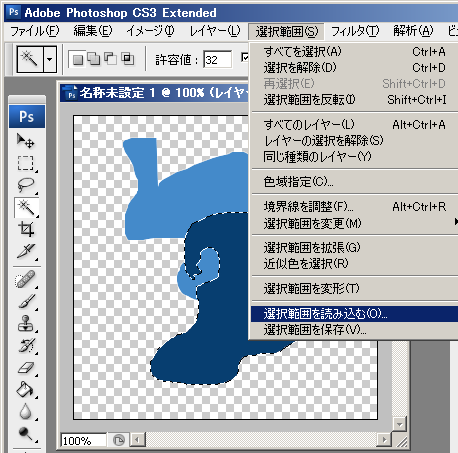
紺色が選択された状態で、選択範囲を読み込む、
を選んでください。
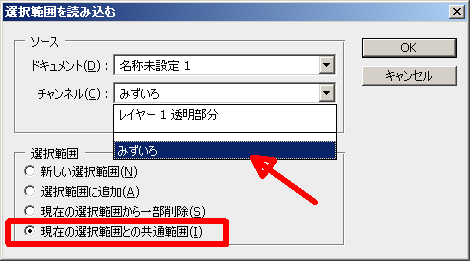
保存した水色チャンネルを選択して、
現在の選択範囲との共通範囲 にチェックして
OKを押します。
ここまで来ればできたも同然。
以上です。
テスト環境:WindowsXP Pro, Adobe Photoshop CS3 Extended